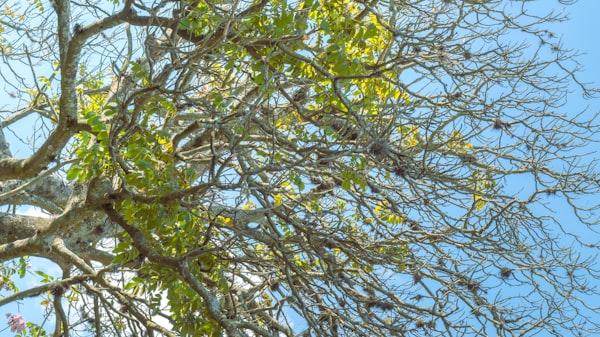- 欢迎使用千万蜘蛛池,网站外链优化,蜘蛛池引蜘蛛快速提高网站收录,收藏快捷键 CTRL + D
Putty工具:开启SSH密码方式登录的步骤及操作指南
使用Putty工具通过SSH密码方式登录

准备阶段
1. 下载并安装Putty
您需要从官方网站下载Putty的安装程序,然后按照提示进行安装。
2. 获取远程服务器信息
在开始之前,您需要以下信息:
服务器IP地址或主机名
SSH端口号(默认为22)

用户名和密码
连接阶段
1. 打开Putty
双击桌面上的Putty图标或从开始菜单中找到Putty。
2. 输入服务器信息
在“Host Name (or IP address)”字段中输入服务器的IP地址或主机名,然后在“Port”字段中输入SSH端口号。
3. 选择SSH协议
在左侧的“Category”窗格中,点击“SSH”,然后选择“SSH”选项卡,确保“Protocol version”设置为“SSH2”。

4. 配置会话
在左侧的“Category”窗格中,点击“Session”,然后输入一个会话名称(“My Server”),并在“Saved Sessions”文本框中输入该名称。
5. 保存会话
点击“Save”按钮,将当前配置保存为一个会话,这样,下次连接时,只需双击保存的会话即可快速连接。
6. 连接到服务器
点击“Open”按钮,Putty将尝试连接到远程服务器。
登录阶段
1. 输入用户名和密码
在出现的登录窗口中,输入您的用户名和密码。
2. 成功登录
如果用户名和密码正确,您将看到命令行提示符,表示您已成功登录到远程服务器。
故障排除
1. 检查服务器信息
确保您输入的服务器IP地址、端口号、用户名和密码都是正确的。
2. 检查网络连接
确保您的计算机可以访问互联网,并且没有防火墙或其他设置阻止SSH连接。
3. 检查服务器设置
确保远程服务器允许SSH连接,并且您的用户账户具有登录权限。
希望这个指南能帮助您顺利使用Putty以SSH密码方式登录远程服务器。
下面是一个简单的介绍,描述了使用PuTTY工具通过SSH密码方式登录的过程:
| 步骤 | 操作 | 说明 |
| 1 | 下载并安装PuTTY | 从官方网站下载PuTTY工具并安装到本地计算机上 |
| 2 | 运行PuTTY | 双击PuTTY的可执行文件,启动程序 |
| 3 | 设置SSH连接 | 在PuTTY的配置界面中输入以下信息: |
| 主机名(或IP地址) | 输入你要连接的服务器的IP地址或主机名 | |
| 端口号 | 默认为22,如果服务器使用非默认端口号,请相应更改 | |
| 连接类型 | 选择“SSH” | |
| 用户名 | 输入你在服务器上的用户名 | |
| 4 | 保存会话(可选) | 点击“Save”,输入会话名称并保存,以便下次快速连接 |
| 5 | 连接到服务器 | 点击“Open”按钮,建立与远程服务器的SSH连接 |
| 6 | 输入密码 | 在弹出的窗口中输入你在服务器上的密码(输入时密码不会显示) |
| 7 | 登录成功 | 密码正确后,你将看到服务器的命令行界面,表示已成功登录 |
| 8 | 安全提示 | 如果是第一次连接到服务器,PuTTY会提示你保存服务器的SSH密钥,确保这是你期望连接的服务器,然后点击“Yes”或“Accept” |
请注意,出于安全考虑,建议不要在多个或不受信任的计算机上保存密码,如果可能,使用SSH密钥进行认证以提高安全性。
感谢您的阅读和观看。如果对您有帮助,请赞赏点赞,同时欢迎留言评论和关注我们的文章。
SEO优化最新文章
- 如何在安卓设备上安装MySQL数据库?- 快速设置IdeaHub Board安卓设备
- 安装了数据库客户端_DDL变更 - 如何安装数据库客户端?一键安装教程让你轻松上手 - 数据库DDL变更:如何高效管理和执行数据库结构变更
- 电商设计主要做什么?探究电商平台的设计重点与提升策略
- “如何架设云服务器? 一步步教你快速搭建云服务器架构”
- 1. "CDN技术检测有哪几种?揭秘CDN技术的检测策略" 2. "影像导入有哪几种方式?快速了解影像导入的多种方式"
- 如何搭建CDN加速床?解决您的网站流量瓶颈问题
- 如何优化API访问控制?提高系统安全性的5个实用策略
- 如何使用ServU 6.4 FTP工具建设N点虚拟主机,并提升你的网站性能
- CDN预缓存:提升网站性能的关键步骤 | 如何判断CDN缓存是否命中?
- 提升用户体验的Android弹出窗口:解读窗口类型和设计最佳实践






)